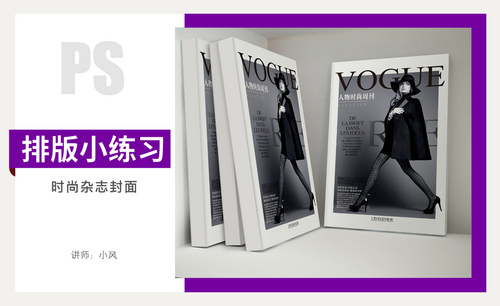如何用indesign做时尚杂志排版?
发布时间:2021年04月07日 12:09
今天小编所讲的课程是基于indesign这款排版软件来进行的排版知识讲解。本节课将讲解时尚杂志的一些排版的小知识。当然,这节课对于大家也会有一定的要求,就是对于indesign这款软件要会一定的基础性操作。如果实在不会,可以先去靠谱的网站学习indesign的软件入门知识,比如虎课网就是很不错的选择。话不多说,开始我们的课程吧!
1.先来对indesign软件进行一个介绍,在进行排版的时候如果我们使用的是PS软件,那么这么多的页面会让软件非常的卡顿,并且不好整理,如果使用indesign软件就可以很好的解决这个问题。
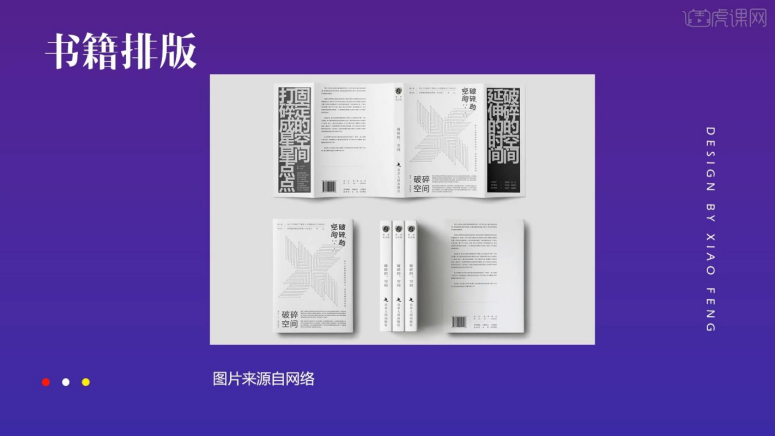
2.打开indesign软件,在界面中先来讲解一下他的使用方式,在创建文本对象或者是图片内容的时候,需要在场景中创建一个形状容器,才可以加载文字或者图像。
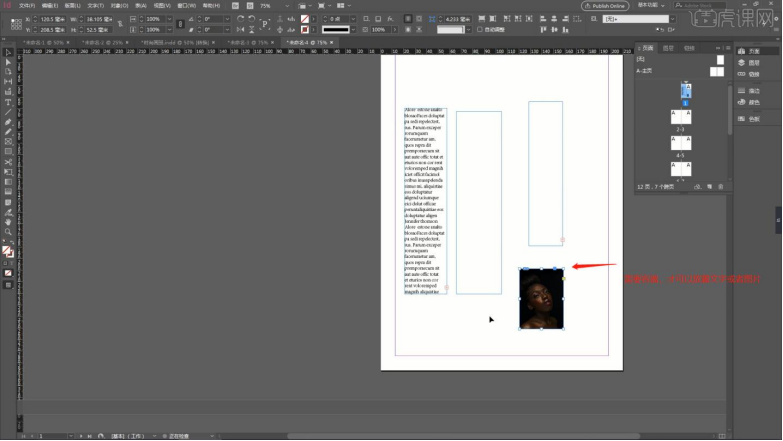
3.选择带有图片的矩形,在形状中可以看到,在形状的里面还可以对图形进行位置的编辑。
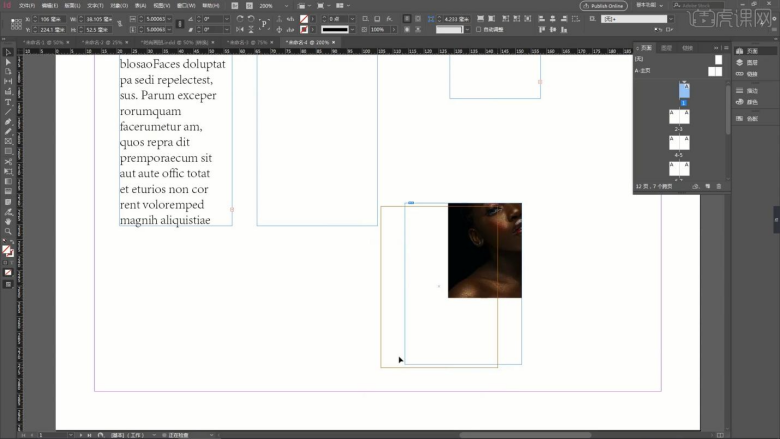
4.选择【文本框】,在边缘部分点击【连接线】连接到另外的一个文本对象。
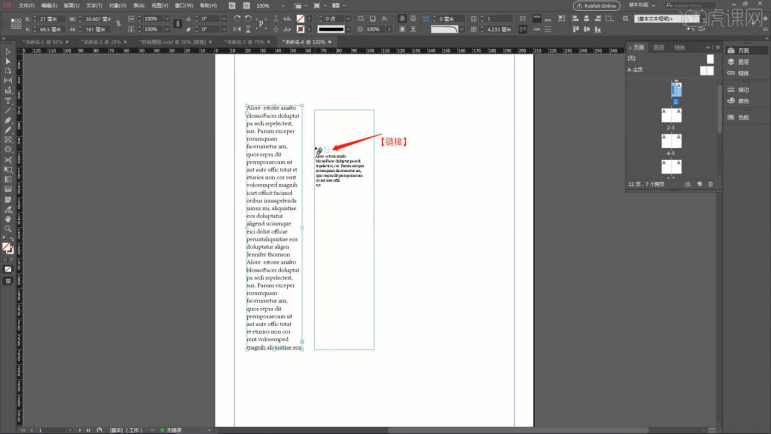
5.选择文本对象,然后在工具栏中点击【文字 - 插入特殊字符 - 标识符 - 当前页码】。
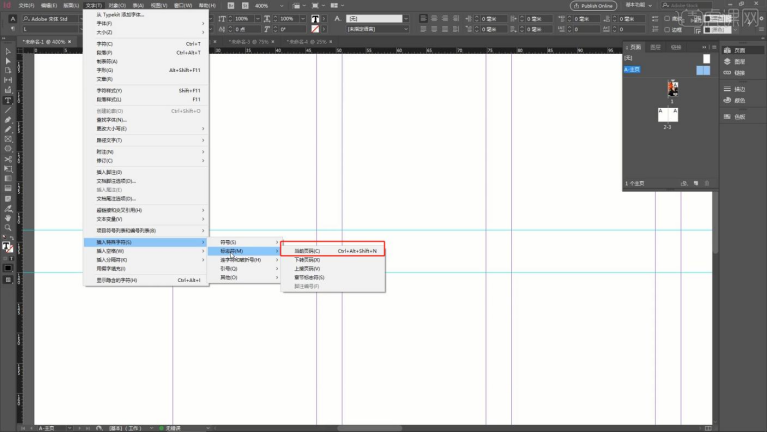
6.在右侧的面板中点击【新建章节】然后在面板中设置【起始页码 1】,并且点击确定。
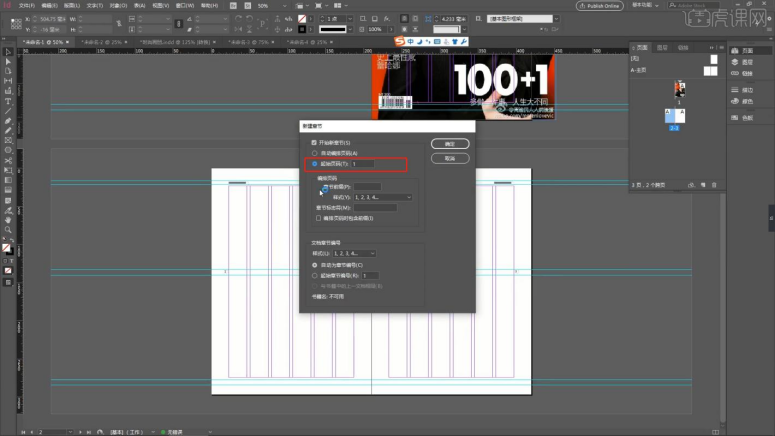
7.在右侧的【页面】面板中,需要取消【允许文档页面随机排版】的选项。
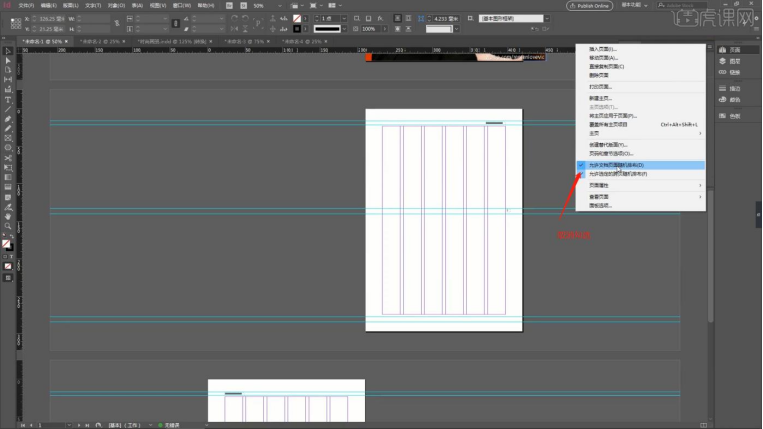
8.在下载好的素材文件中,给同学们准备了一个word文档,使用文本工具,粘贴参考文本,修改“字体的样式”。
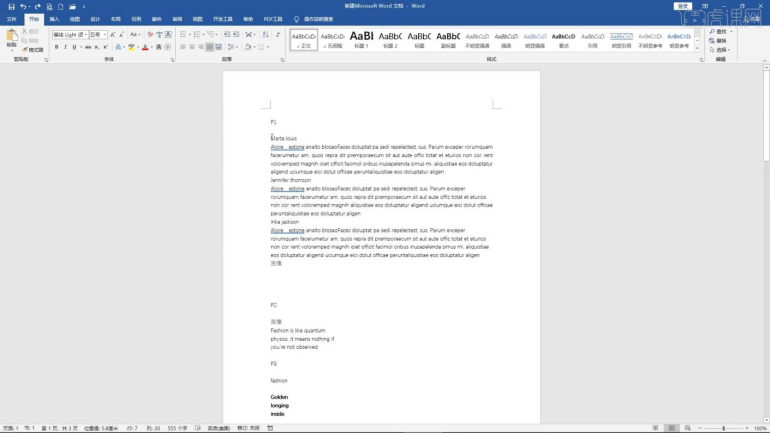
9.在【工具栏】中创建【矩形】填充满整个画面,然后加载一张背景贴图。
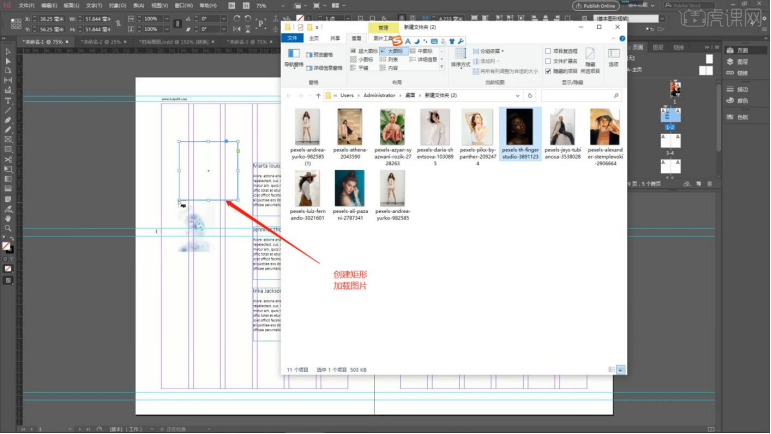
10.使用文本工具创建【文本框】,然后粘贴参考文本,修改“字体的样式”。
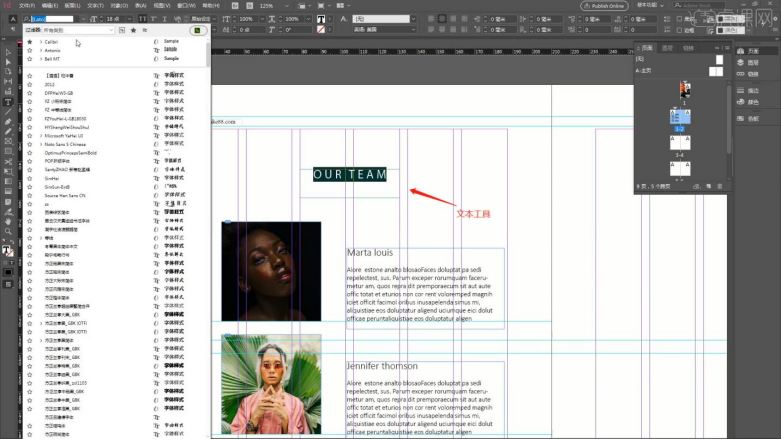
11.调整完成后可以看到文本框过大,调整的方式右键鼠标点击【适合 - 使框架适合内容】。
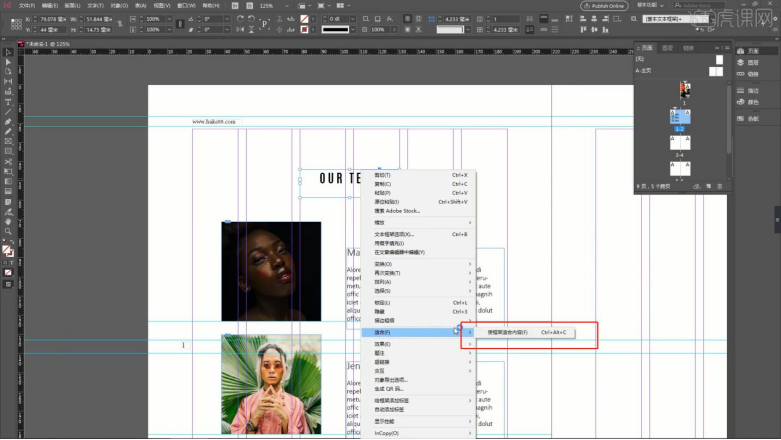
12.在【工具栏】中创建【矩形】加载图片素材,然后使用文本工具创建【文本框】,然后粘贴参考文本,修改“字体的样式”。
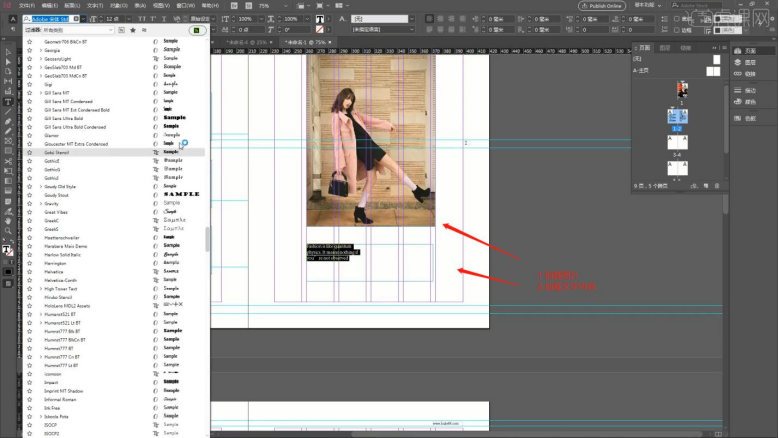
13.调整完成后可以看到文本框过大,调整的方式右键鼠标点击【适合 - 使框架适合内容】。
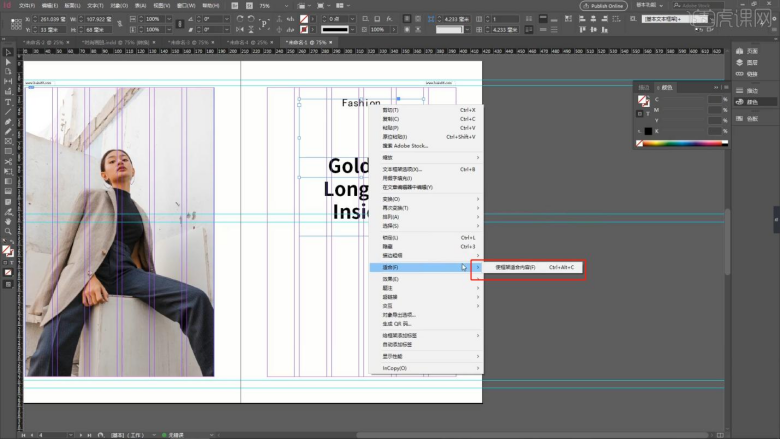
14.在【工具栏】中创建【矩形】,然后在【颜色】面板中设置颜色为【黑色】进行填充。
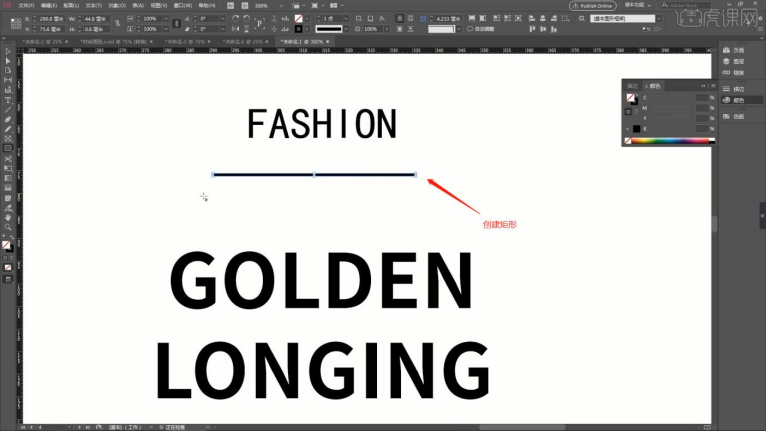
15.在工具栏中点击【颜色主体工具】进行打开,打开完成后选择其中的颜色进行填充。
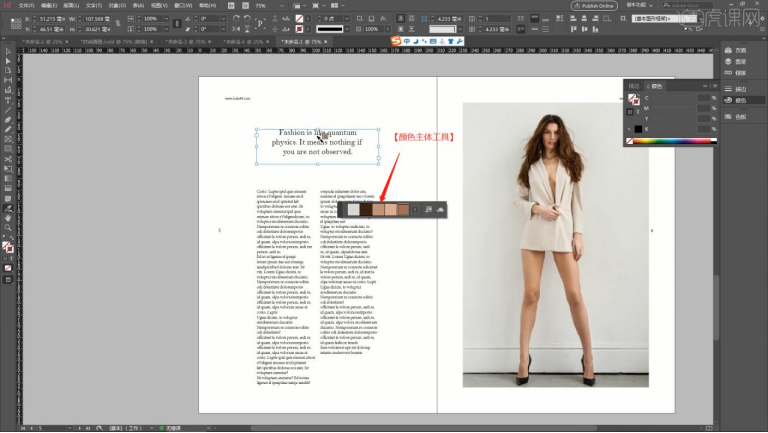
那么,关于用Indesign来做时尚杂志排版的流程,小编就先介绍这么多。Adobe Indesign是Adobe公司的一个桌面出版 (DTP)的应用程序,主要用于各种印刷品的排版编辑。小伙伴们如果依然觉得意犹未尽,可以查看更多有关Indesign的相关知识哦!
本篇文章使用以下硬件型号:联想小新Air15;系统版本:win10;软件版本:indesign(CC2019)。